Vous souhaitez passer vos commandes directement depuis votre logiciel de gestion ? Vous allez pouvoir le faire grâce aux bons de commande. Nous allons voir en détail, toutes les informations qui composent le bon de commande fournisseur.
- Ajouter un nouveau bon de commande
- Informations présentes dans le bon de commande
- Commander des produits
- Options disponibles
Ajouter un nouveau bon de commande fournisseur :
Vous avez plusieurs possibilités pour ajouter un nouveau bon de commande fournisseur :
La fonctionnalité commande :
Il est temps de se lancer dans le vif du sujet, pour cela rendez vous dans la section “Commandes” de votre Kiwili. Cette fonctionnalité vous permet de créer et de gérer vos bons de commande fournisseurs.
Pour créer un bon de commande, cliquez sur le bouton “Ajouter un bon de commande”.
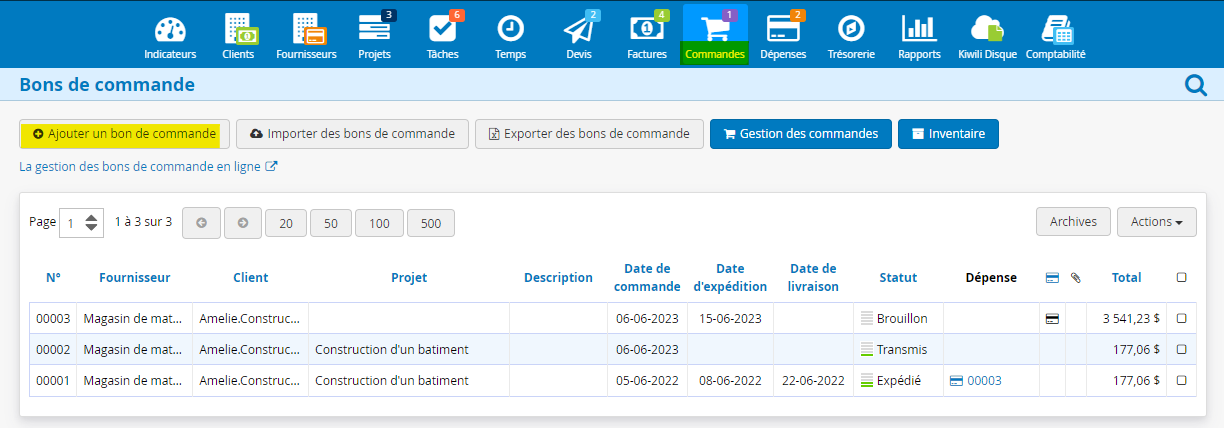
La fiche de votre fournisseur :
Lorsque vous êtes dans la fiche de votre fournisseur et dans l’onglet « Bon de commande » vous pouvez en ajouter un nouveau directement. L’avantage de passer par la fiche fournisseur c’est que les informations liées au fournisseur seront déjà pré remplies.
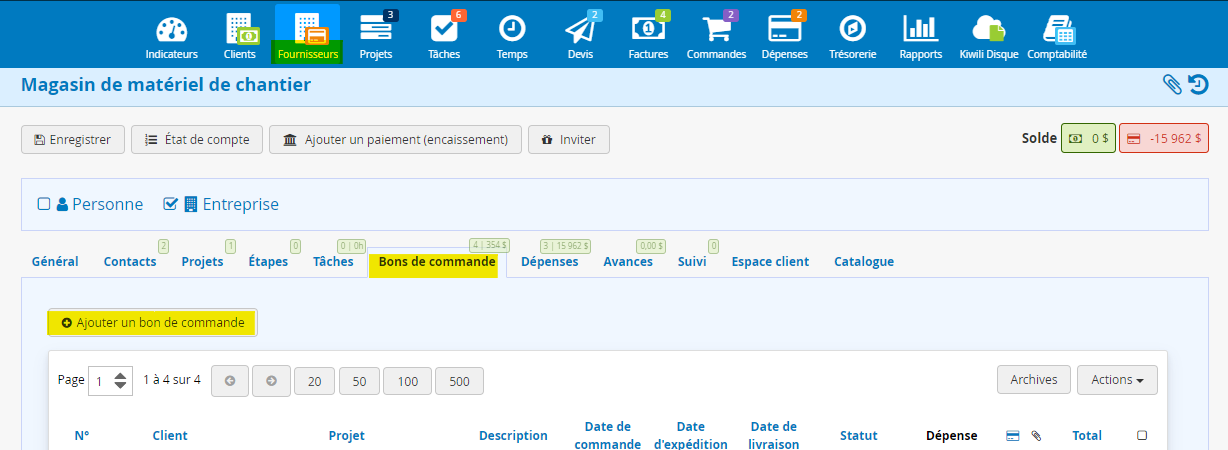
Le projet :
Si vous faites une commande qui est pour un projet en particulier vous pouvez l’ajouter directement depuis votre projet. Cette manière vous permet de lier directement votre projet à votre bon de commande fournisseur. Vous pouvez ainsi suivre la rentabilité de votre projet.
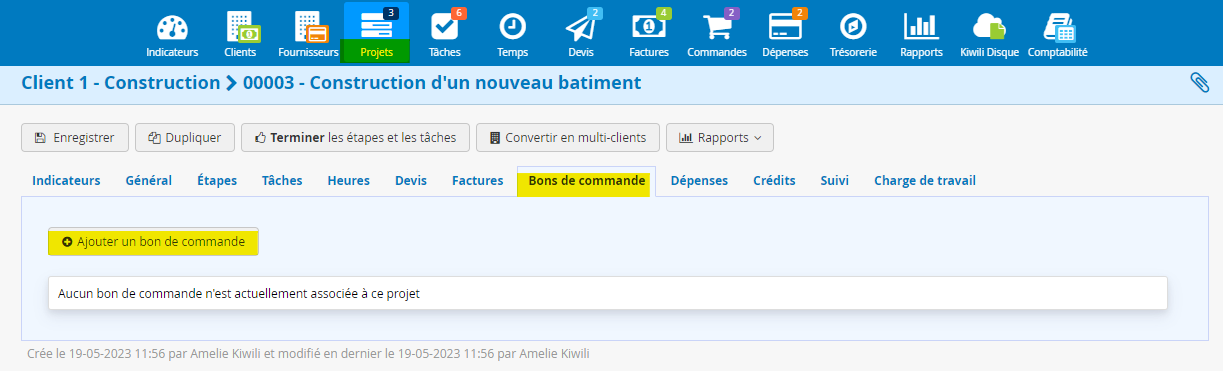
Quelles sont les informations contenues dans le bon de commande fournisseur ?
La fonction bon de commande du logiciel Kiwili vous offre un large choix d’option. Vous allez voir les informations que vous pouvez ou non ajouter dans votre bon.
Informations de contact :
Complétez ensuite votre bon de commande en ajoutant les informations nécessaires. Sélectionnez le fournisseur souhaité, puis le contact fournisseur en cliquant sur “Vendeur”.
Si vous avez ajouté plusieurs adresses dans votre profil d’entreprise, comme par exemple l’entrepôt, le magasin, le bureau … Vous allez pouvoir choisir l’adresse de livraison des produits. Sélectionnez ensuite l’utilisateur qui recevra la commande en cliquant sur “Adressé à”. En haut à droit par défaut dans la case ‘Acheteur » il y a l’utilisateur Kiwili qui crée le bon de commande, mais vous pouvez choisir une autre personne manuellement.
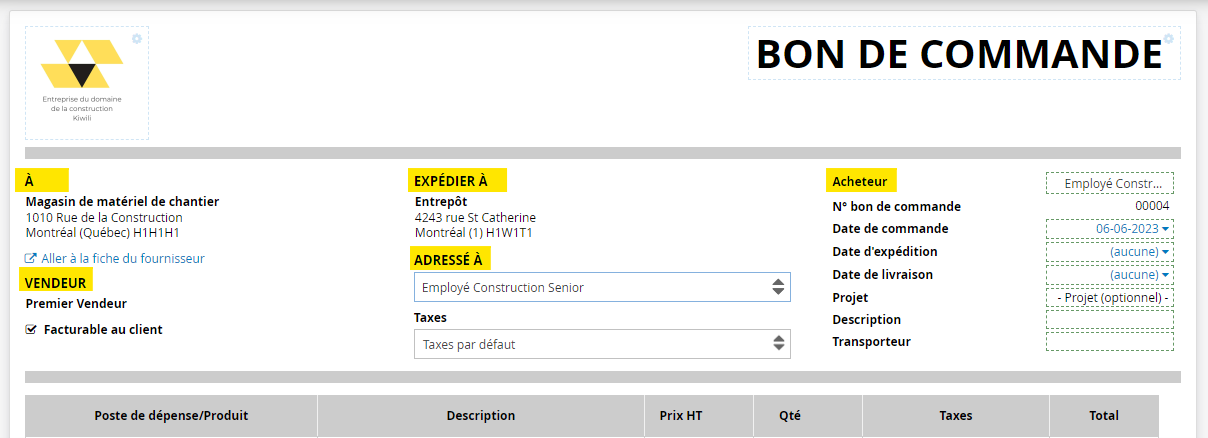
Informations de dates :
La date de commande va par défaut être celle du jour, mais elle est modifiable. Pour les dates d’expédition et de livraison, vous pouvez les remplir. Sinon votre fournisseur sur le bon de commande en ligne va pouvoir renseigner les dates lorsqu’il fera partir la commande (voir partie extranet). Ces informations de dates vous permettent un suivi optimal.
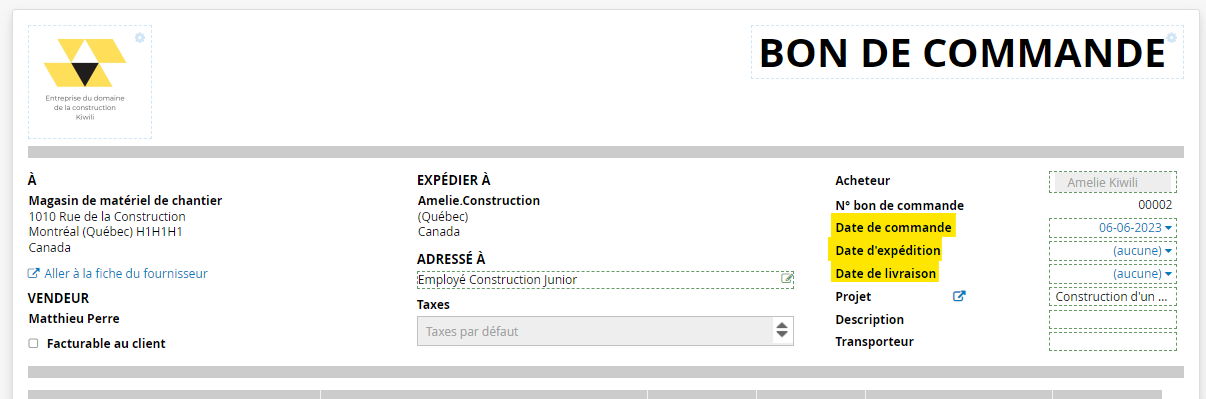
Autres informations :
Bons de commande facturables au client :
Vous pouvez indiquer lors de la création que le bon de commande est facturable au client en cochant la case.
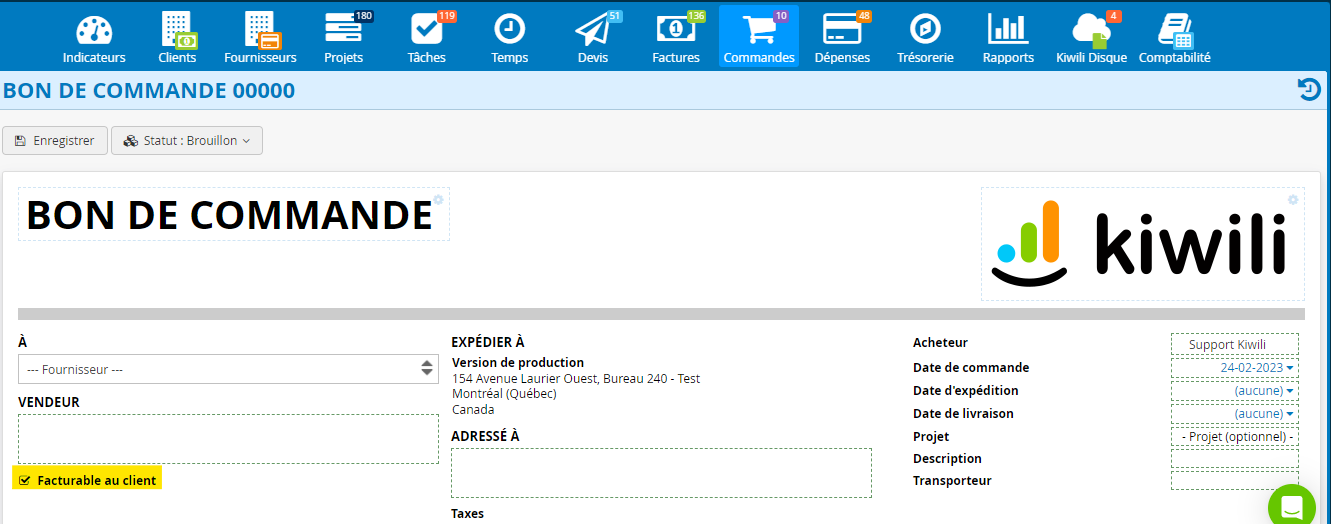
Ainsi lorsque vous allez convertir le bon de commande en dépense, elle sera automatiquement classée dans les dépenses facturables au client.
Lier au projet et description :
Vous pouvez relier directement votre bon de commande à votre projet. Cette fonction permet de centraliser les informations en lien avec le projet. En plus, vous aurez un suivi du cout de votre projet en lien avec les commandes de produits.
La description quant à elle vous permet de savoir rapidement lorsque vous êtes dans la liste de vos bons de commande en quoi consiste la commande.
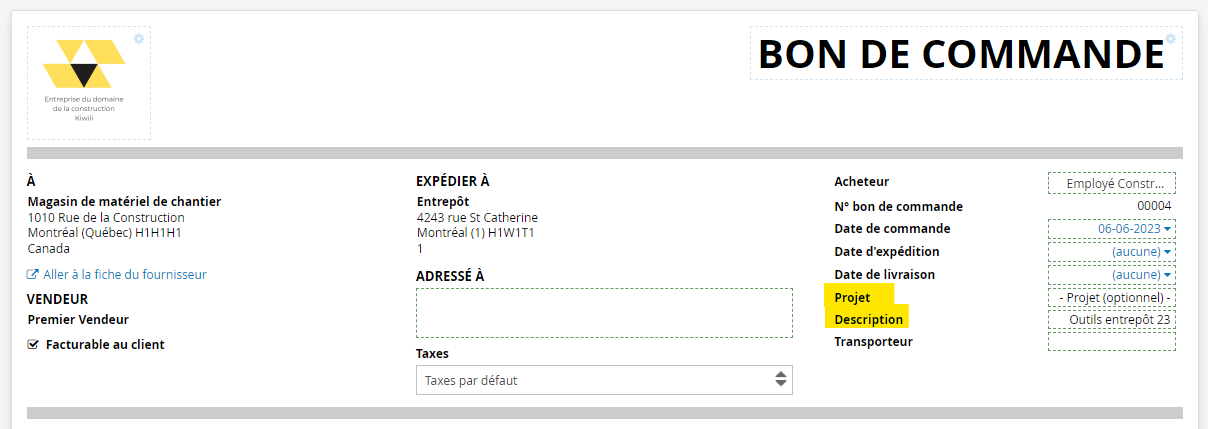
Transporteur de la commande :
Ici vous avez un champ, pour ajouter les informations du transporteur, cela peut être simplement le nom ou bien le numéro de tracking une fois la commande envoyée. Sachez cependant qu’il n’y a pas de tracking directement dans Kiwili, c’est simplement pour vous simplifier le travail et pouvoir cliquer pour suivre sa commande.
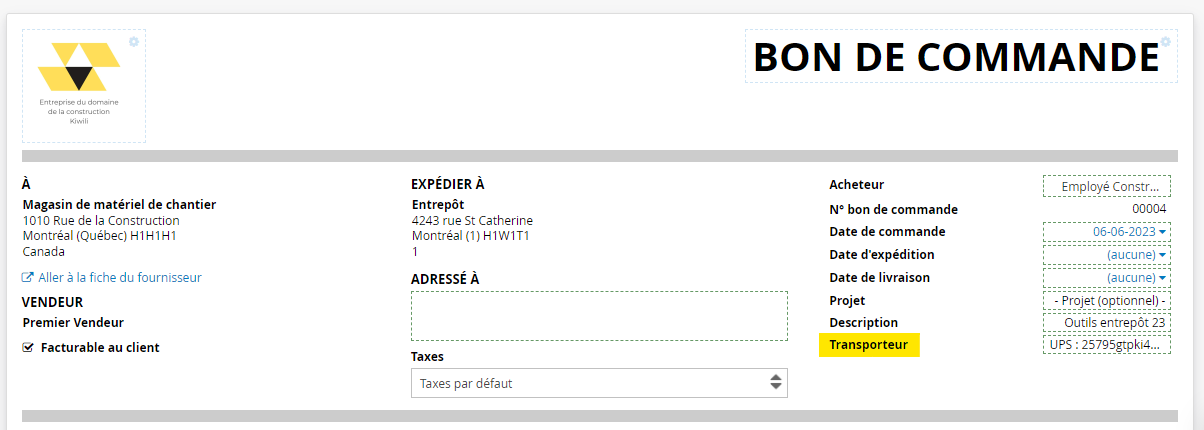
Taxes du bon de commande :
Pour les taxes du bon de commande, vous allez avoir le choix. Vous pouvez attribuer un profil de taxe pour tout le bon de commande ou bien choisir ligne par ligne quelle taxe appliquer.
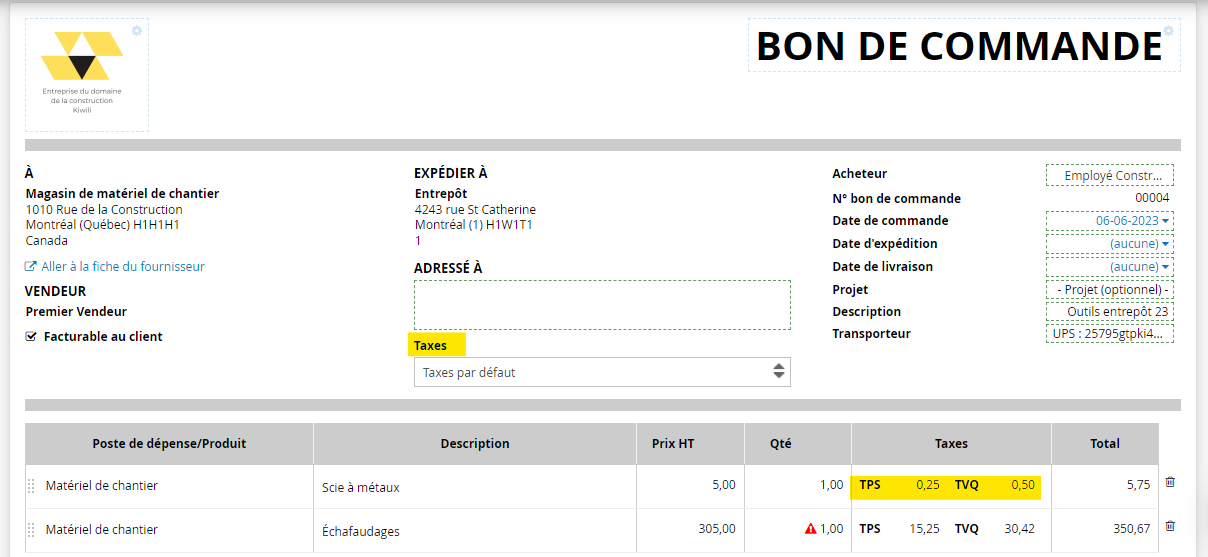
Maintenant que vous avez indiqué l’ensemble des informations, nous allons créer le bon de commande en ajoutant les produits que vous souhaitez commander.
Ajouter des produits dans le bon de commande :
Vous allez choisir un poste de dépense ou un produit (activé pour l’achat) dans la liste. Ensuite vont apparaitre automatiquement la description ainsi que le prix. Sachez que vous pouvez modifier toutes les informations tant que vous n’avez pas transmis votre bon.
Si vous avez renseigné le catalogue de votre fournisseur. Notez que lorsque vous cliquez sur la case description, la liste des produits liés au poste de dépense et au catalogue du fournisseur s’affiche. Vous pouvez alors sélectionner le produit souhaité et ses informations s’ajoutent directement dans les champs. De plus, une alerte apparaît lorsque la quantité du produit n’atteint pas la quantité minimum à commander. Dans le cas des produits qui sont présents dans le catalogue, c’est le prix indiqué dans le catalogue qui va être pris en compte.
Pour en savoir plus sur la gestion des catalogues fournisseurs, référez-vous à notre article.
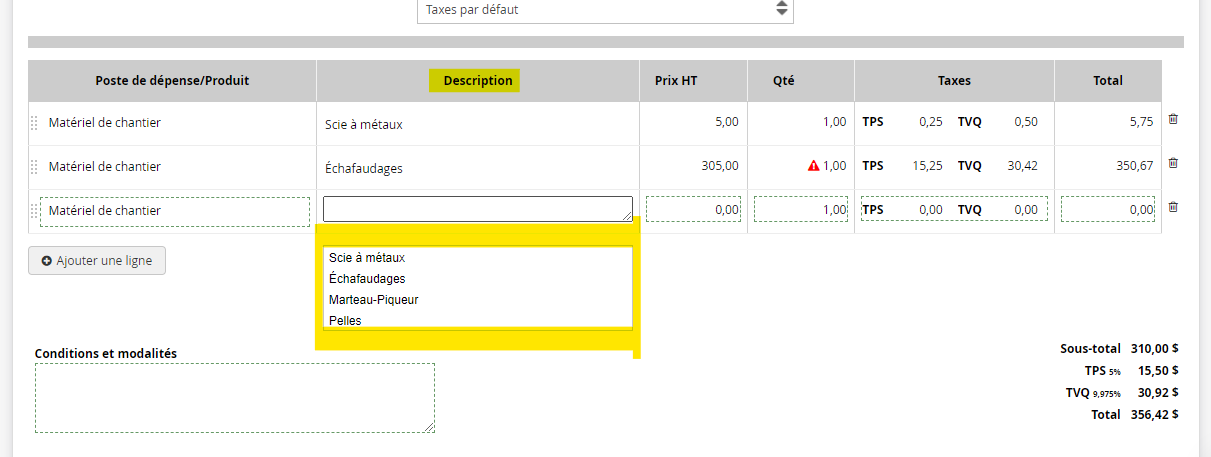
L’inventaire de vos produits va se mettre à jour dans la partie « Quantité en commande » en fonction de ce que vous avez ajouté dans votre bon de commande.
Les options disponibles pour la gestion de vos bons de commande :
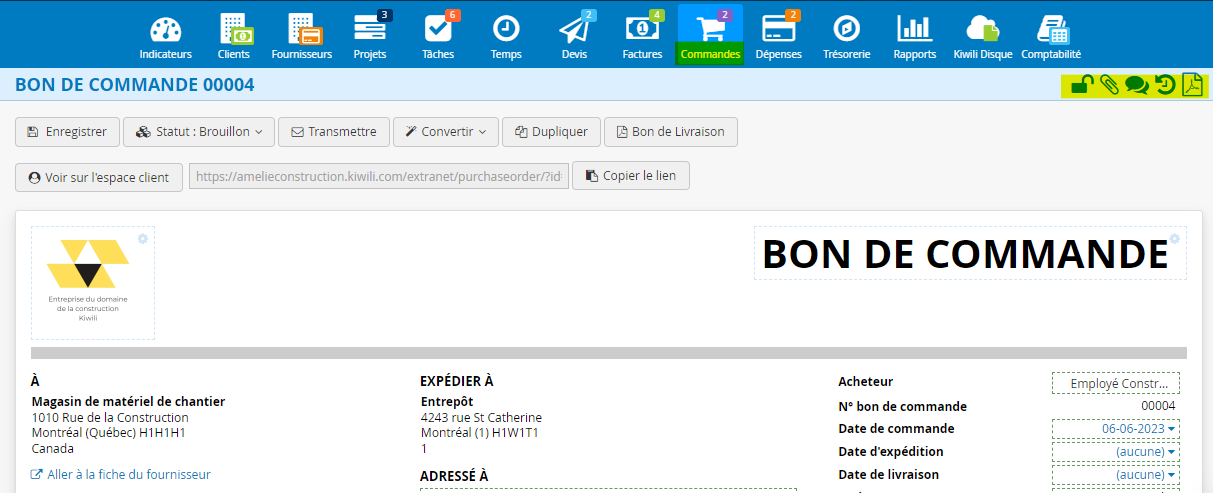
Sécuriser l’accès :
Vous avez la possibilité de sécuriser l’accès au bon de commande par un mot de passe. Ainsi seules les personnes qui ont le mot de passe pourront lire les informations du bon de commande.
Joindre des documents :
Vous pouvez joindre des documents à votre bon de commande. Ces derniers peuvent être à destination de votre fournisseur (dans ce cas vous devez cocher la case public) ou bien pour vous en interne. Les documents joints peuvent être la facture du fournisseur, une photo des produits ou tout autre document pertinent.
Discussion :
Comme dans beaucoup de fonctionnalités Kiwili, vous avez également l’icône de discussion qui vous permet d’échanger entre utilisateurs sur le sujet du bon de commande. Cette fonction vous permet de conserver une trace des échanges, mais également de vous faire gagner du temps en ajoutant, des informations ou des liens qui peuvent être pertinents pour l’acheteur.
Historique des actions :
Le bouton historique se trouve sur toutes les fonctionnalités du logiciel. Il vous permet de savoir tout ce qu’il s’est passé en lien avec le bon de commande. Qui l’a envoyé. À quelle date. Qui a ajouté une information et quelle information ….
PDF :
De la même manière que les devis et factures, vous avez la possibilité de joindre le bon de commande au format PDF lors de votre envoi. Mais en tout temps vous pouvez également télécharger le bon de commande au format PDF.
Vous savez maintenant créer et ajouter un bon de commande. Pour en savoir plus vous pouvez consulter nos autres articles tutoriels sur le module d’achat.

Kiwili est un logiciel de gestion d’entreprise tout-en-un. A la fois logiciel de facturation et de devis, c’est aussi un vrai logiciel de comptabilité. Avec son CRM en ligne, c’est un logiciel de gestion de projets pratique, qui inclut un logiciel de feuilles de temps en ligne. Tout ce qu’il vous faut pour gérer votre entreprise !


